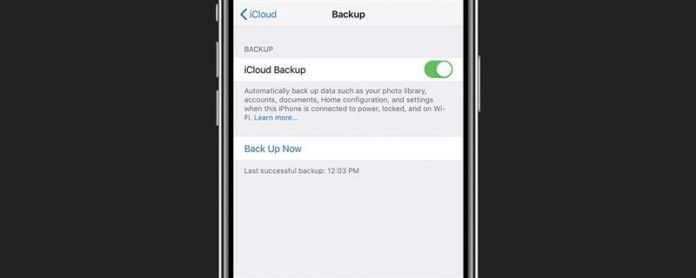Трябва ли да настроите нов iPhone? Ще прегледаме как да превключваме iPhone, включително как да прехвърлите всичко от iPhone на iPhone, включително снимки, контакти, други данни и дори вашия телефонен номер. Не е нужно да прехвърляте SIM карта, за да придавате телефонния си номер или да прехвърляте старите си съобщения, контакти и снимки от стария ви телефон. Ето всичко, което трябва да знаете за това как да прехвърлите данни и как да превключите телефонния си номер в новия си iPhone.
Свързано: Отключете моя iPhone! Ръководство за купувачи за употребявани iPhone, заключени и отключени
Вече сме преминали как да знаем, че iPhone е отключен Преди да го закупите, как да избършете iPhone < /a> преди да го продадете, и как да продадете стария си телефон . За по -страхотни, безплатни уроци за iPhone, разгледайте нашите съвет на деня . Сега, нека преминем да пренасяме телефонния си номер от стария си iPhone към новия ви iPhone и как да превключвате безпроблемно iPhone, като бързо прехвърляте всичките си данни в новия си iPhone. Преди да започнете, Unpair вашия Apple Watch (ако имате такъв) от вашия стар iPhone и се уверете, -Sharing „> Apple ID и парола . Тогава:
Свържете се с вашия клетъчен носител
Свържете се с вашия оператор, за да разберете как да прехвърлите номера си на новото си устройство, ако ще ви трябва нова SIM карта за новия си iPhone или ако можете Прехвърлете старата си SIM карта на новия си телефон. Не е нужно да прехвърляте вашата SIM карта, за да пренасяте телефонния си номер на нов iPhone. Въпреки това, вие се нуждаете или от старата си SIM карта, или нова SIM карта в новия си iPhone, за да я свържете към клетъчна мрежа. Ако има заключване на вашата SIM карта, обадете се на вашия оператор, за да ги уведомите, че купувате ново устройство, за да могат да вдигнат ключалката. Никога не се опитвайте да гадаете SIM PIN или PUK код; Вземете го от вашата клетъчна компания, защото гадането грешно може постоянно да заключи вашата карта и ще трябва да закупите нова. За да разберете на кой превозвач сте, следвайте тези стъпки:
- Отворете приложението Настройки .
- Докоснете общо .
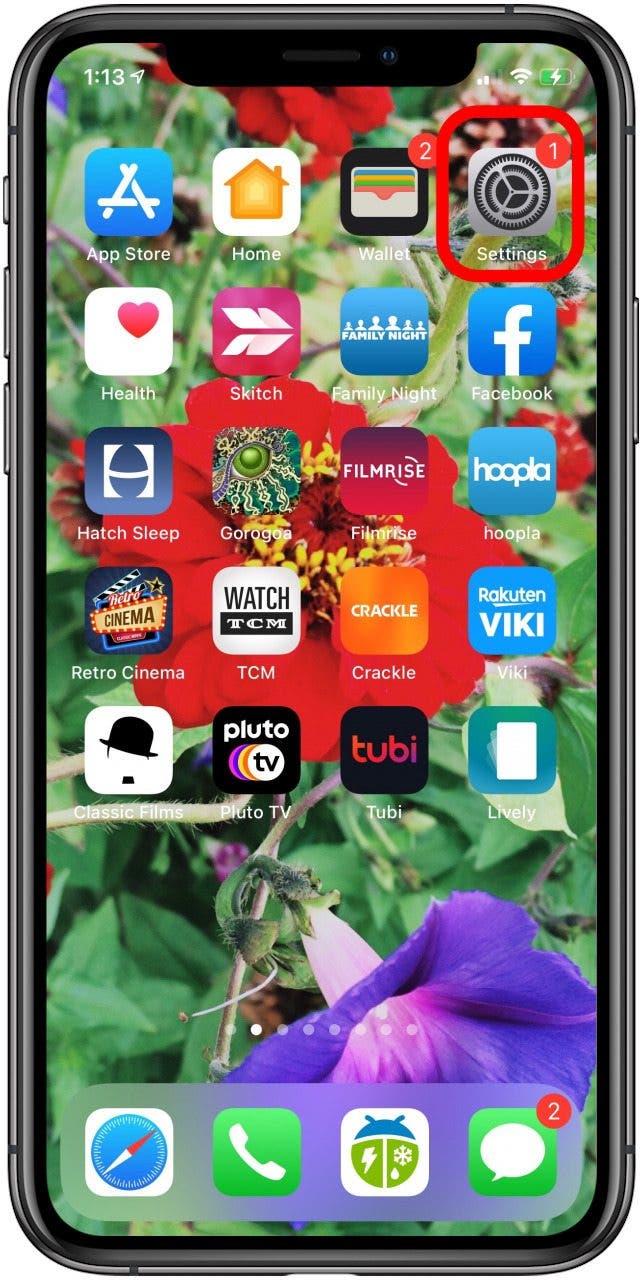
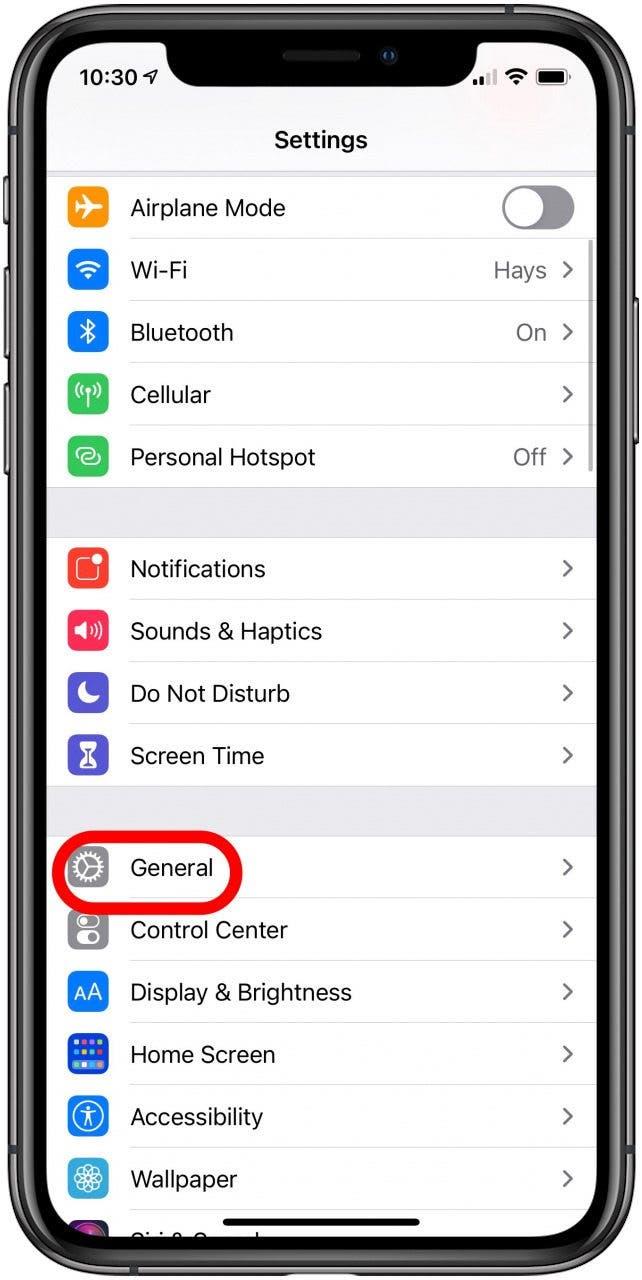
- Докоснете за .
- Освен мрежа и Carrier , ще намерите името на превозвача, свързано с вашия мобилен телефон.

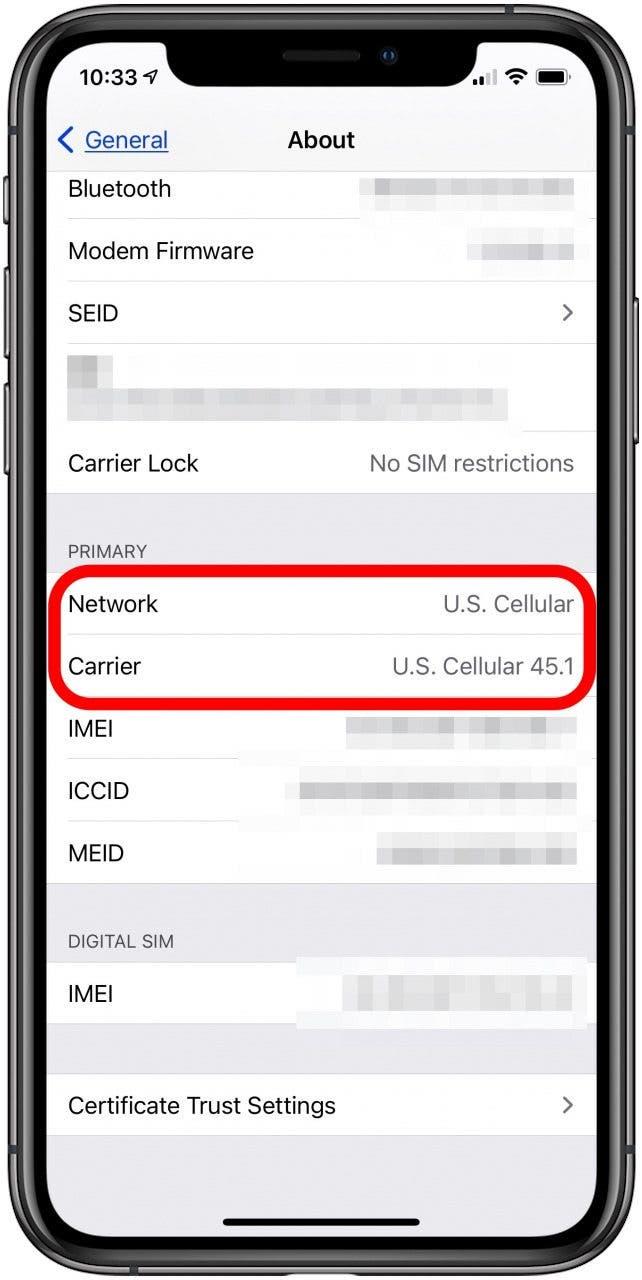
Вашият клетъчен доставчик може да ви предостави нова SIM карта или да ви препоръча прехвърлете старата си SIM карта < /a>. Направете тази стъпка, преди да прехвърлите данни от стария си към новия си iPhone.
Пренасяне на телефонния си номер от iPhone на iPhone
Вероятно ще искате да запазите същия номер, когато прехвърлите от iPhone на iPhone. Ако оставате със същия доставчик на клетъчни услуги, запазването на съществуващия ви телефонен номер ще бъде лесно! Ако сте превключване на носители , можете също да запазите текущия си номер, ако Текущият ви телефонен план е активен, когато направите превключвателя. След като вашият клетъчен план бъде активиран на новия ви iPhone, старият ви телефонен план автоматично ще деактивира.
Трябва ли да прехвърлите вашата SIM карта на нов iPhone?
Както при пренасянето на вашия телефонен номер, прехвърлянето на вашите данни беше болка, но вече няма нужда от Прехвърлете вашата SIM карта от стария си iPhone, за да прехвърлите данните си. Трябва да Създайте резервно копие За вашето устройство Преди да настроите новия си iPhone обаче. Също така ще искате да сте сигурни, че знаете парола за вашето устройство, както и вашия Apple ID и парола, за да направите прехвърлянето възможно най -безболезнен.
Как да настроите нови снимки на iPhone и трансфер, съобщения, контакти, приложения и други от iPhone на iPhone
Прехвърлянето на вашите данни, включително съобщения, контакти и снимки, ви помага да останете организирани при преминаване към нов iPhone. Можете да използвате бърз старт, ако текущият ви iPhone работи iOS 12.4 или по -късно. Ако вашето устройство работи по-ранен iOS, Възстановете от вашия iCloud или iTunes Backup < /a> и вашите данни ще бъдат автоматично достъпни на новия ви iPhone. Можете дори да прехвърлите някои от предпочитанията си за настройки, като проследяване на местоположението и функции за поверителност. Просто не забравяйте да прочетете и следвайте подканите на екрана, докато настроите новия си iPhone. За повече помощ сме написали Step-by-Step Ръководство За да настроите новия си iPhone и да прехвърлите данни от стария си iPhone.
Как да прехвърляте данни на нов iPhone, който е заключен
Преди да купите използван iPhone, проверете с продавача на Телефонът е отключен . Използваният iPhone, който е заключен на оператор, ще трябва да бъде отключен, преди да настроите вашето устройство и да прехвърлите номера и данните ви. Много е трудно да отключите iPhone, ако на първо място не сте този, който настрои устройството. Когато купувате използвани, препоръчваме да закупите отключен iPhone, за да спестите много караница.